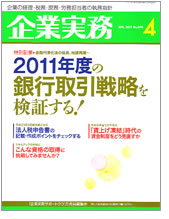![]() パソコンがインターネットにつながらない状態になりました。
パソコンがインターネットにつながらない状態になりました。
![]() その症状や原因は様々で、解決するには具体的な状況把握が必要です。まずは初期対応をしてみましょう。
その症状や原因は様々で、解決するには具体的な状況把握が必要です。まずは初期対応をしてみましょう。
パソコンのサポートでとても多いのが「インターネットにつながらない」というお問い合わせです。ところがその症状や原因は様々で、きちんと解決するにはより具体的な状況把握が必要です。
最近では「無線LAN」のトラブルも多いので次回の紹介とします。今回は有線LAN、つまりネットワークケーブルを使ったインターネット接続環境に絞った初期対処をお話します。
普通、インターネットにつながらないと気付くのは Internet Explorer などウェブブラウザーを立ち上げたとき
「このページは表示できません」とメッセージが出るとき
ではないでしょうか?
![]()
最初に開いたページだけでつながらないと判断せず、「お気に入り」のページをいくつか開き、それでも表示されないことを確認しましょう。特定のサイトだけが接続できない場合と切り分けるためです。
複数サイトが開かなければ、特定サイトではなく、全体のアクセスに問題があると判断できます。
■ケーブルのチェックは基本
パソコンの電源がはいらないときもそうでしたが、やはりインターネットにつながらない場合も、最初に確認したいのがネットワークケーブルの抜けであり、
ウインドウズ画面の右下にある「タスクトレイ」で「ネットワーク接続」の状態を表示するアイコン
の状態チェックです。
Windows XP、Vista は小さいパソコンの絵が2つ、Windows 7、8 では ケーブルとパソコンの絵が並んでいるデザインです。
![]()
![]()
このアイコンに赤い「X」マークが付いているときは「ネットワークケーブル」が接続されていないことを表しています。
![]()
![]()
たとえば抜けているケーブルをパソコンにきちんと差し、ネットワークがつながると「X」マークが消えます。一度、完全に抜いてからカチッと音がするまで差し直してみましょう。
意外にこのケーブルの抜けが多いので
「差している」と思い込まずに一度、カチッ
と鳴るまでやってみましょう。
それでも「X」マークが消えない場合、ケーブルのもう片側も同じように差し直してみましょう。ケーブルの両端には「ツメ」の部分があり、そのツメが折れて抜けやすくなっていることがあるので注意しましょう。
![]()
差し直しても「X」マークが消えない場合、たとえば他のパソコンやネット機器をインターネットにつないでいる環境なら、自分以外のパソコンではどうなっているか確認してみましょう。
他のパソコンではインターネットが使えている場合、可能ならケーブルを抜いて、自分のパソコンに差してみましょう。これでつながれば単にケーブルの問題か、その先にある配線や機器の問題かを判定できます。
ケーブルは差せているのに、ネットにつながっていない場合は、以下の様な表示になります。
![]()
この場合はルーターやモデムの確認、プロバイダーがサービスを提供しているか、といったところに問題が移ります。
■電子メールソフトで送受信できるか
一方、「ネットワーク接続」の状態を表示するアイコンは正常で、他のパソコンはインターネットにつながっている場合、電子メールソフトを確認してみましょう。
メールが送受信できるようであればインターネットはつながっている
わけで「ブラウザーに問題がある」ことになります。ウェブブラウザーのトラブル対応については別の回で紹介します。
とにかく「インターネットにつながらない」という状況でも、まず初期対応で切り分けまではしておきましょう。
ケーブルの抜けくらいは自分で気づいて解決したいところです。
もう少し、踏み込んだ記事が以下にあります。
合わせて参考にしてみてください。
記事の情報は公開時あるいは更新時のもので、最新情報はリンク先など情報元の公式ページでご確認ください。